Cómo resolver el problema de deshabilitar el monitor durante la operación de la computadora

- 1515
- 390
- Samuel Méndez
Activación de la opción Modo de sueño con la inacción del dispositivo: el fenómeno es normal. Al mismo tiempo, la pantalla del monitor se apaga, y la computadora o la computadora portátil en sí entran en modo de gibernación. La funcionalidad del dispositivo proporciona esta posibilidad, asegurando el ahorro de energía, y el intervalo temporal se establece en la configuración de conservación de energía.

Pero si no estamos hablando de apagar la pantalla durante un tiempo de inactividad de una computadora, sino sobre el cierre periódico del monitor sin razón aparente, entonces aquí ya podemos hablar sobre un mal funcionamiento que debería eliminarse al descubrir qué provocó el problema.
Tales cierres espontáneos pueden ocurrir en diferentes puntos, por ejemplo, durante el juego, al ver un video o trabajar con programas, cuando se usa desplazamiento en una computadora portátil, etc., Además, solo la pantalla se apaga, mientras que la computadora en sí continúa funcionando, lo que puede determinarse por los sonidos que hace. Al mismo tiempo, el problema puede estar acompañado por el ruido de la tarjeta de video, el monitor puede activarse después de reiniciar el dispositivo y después de un tiempo volver a salir, o puede dar un mensaje de que no hay señal de que no hay señal. Las razones de este comportamiento del equipo pueden ser varias. Considere las fuentes más comunes del problema y las formas de resolverlo.
El problema con el monitor
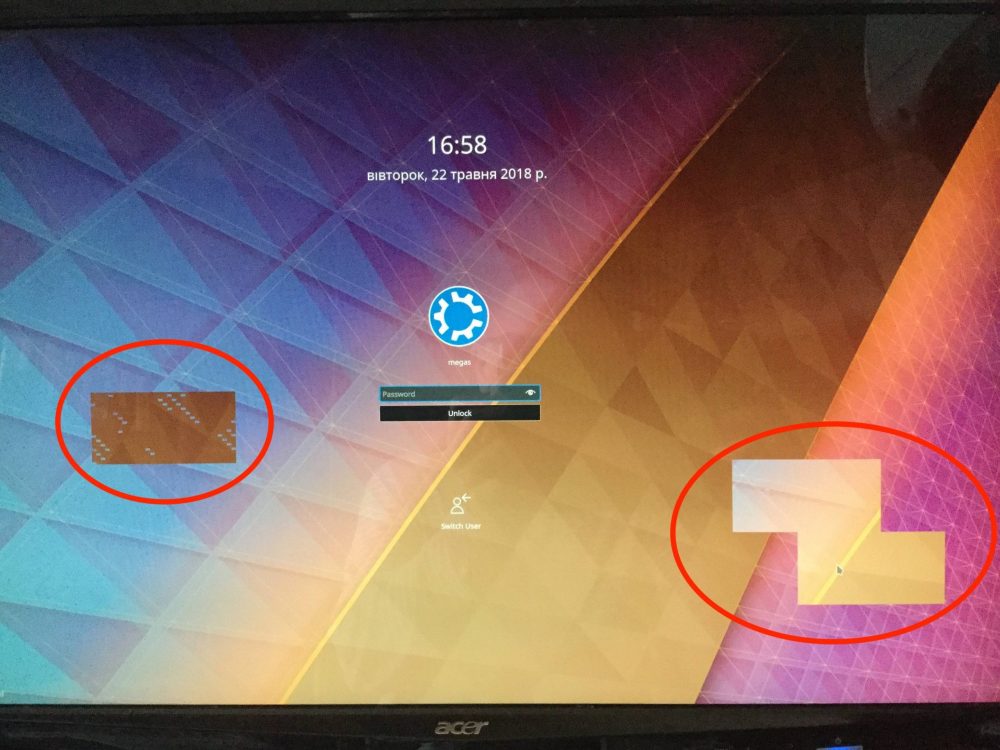
Una de las razones más frecuentes por las que el monitor se apaga repentinamente es un mal funcionamiento del dispositivo de salida de información en sí. Al mismo tiempo, el problema puede manifestarse de diferentes maneras, por ejemplo, el monitor se apaga y hace varios sonidos, primero parpadea, después de lo cual ya se apaga, se ilumina y se apaga, etc. D.
El diagnóstico independiente no siempre ayudará a identificar la causa, pero antes de ir al servicio vale la pena intentar realizar algunas acciones:
- Si el monitor se ha sobrecalentado, esto se puede determinar inmediatamente tocándolo. El dispositivo caliente debe proporcionar condiciones para el enfriamiento. El monitor también puede quemar condensadores electrolíticos de la fuente de alimentación (para los monitores LCD, el problema es a menudo).
- Al apagar la computadora y comenzarla nuevamente, puede observar el comportamiento del monitor. Si al principio se incendió e inmediatamente salió, la causa del mal funcionamiento es la lámpara de retroiluminación (en monitores LCD). En cuanto a la retroiluminación del LED, es más duradero y económico, ahora los fabricantes de monitores han cambiado a él. La falta de luz de fondo se puede asociar con lámparas CCFL o cinta LED, pero si no se queman, la imagen será tan aburrida que no se puede ver nada en el monitor. Sin embargo, para ver que la imagen se transmite, aunque no se resalta, solo será posible bajo la corriente de luz. Si es así, también podemos hablar sobre el problema con el inversor de estrés.
- Puede conectar el monitor a una computadora diferente para aclarar la imagen y excluir o confirmar el presentimiento de que el estuche es culpa del dispositivo de salida. Además, cuando la inscripción "sin señal" no aparece cuando el cable está desconectado del sistema, esto ya indica que el problema está en el monitor y es hora del servicio si no es un especialista. Con un monitor de computadora estacionario a este respecto, es más fácil, a diferencia de una computadora portátil.
Contactos malos (cables, conectores, adaptadores)
Otra razón común por la que durante el funcionamiento de la computadora el monitor se desconecta espontáneamente es un mal contacto con el cable del dispositivo que lo conecta a la unidad del sistema. La razón también puede estar en un mal funcionamiento del cable, su daño, etc. D. Compruebe si el problema es una mala conexión, puede realizar las siguientes acciones:
- Revisamos el contacto del cable del monitor con la tarjeta de video y convencimos que el cable se inserta con fuerza y hasta que se detenga. Si estamos hablando de DVI, lo retorcemos bien para garantizar la confiabilidad de la conexión.
- Examinamos el cable por daños y doblaciones.
- Intente conectar el cable a otro puerto (si lo hay). Si los conectores son diferentes, puede usar adaptadores.
- Sujeto al uso del adaptador para garantizar la conexión, intentamos reemplazarla. Quizás es una cuestión de eso.
- Nos conectamos por medio de otro cable útil.
- En el caso de una computadora portátil, puede haber problemas con los conectores de contacto que proporcionan una conexión de visualización a la caja del dispositivo. A veces, el problema se resuelve mediante la limpieza de contactos, lo que requerirá el desmontaje del dispositivo.
Mal funcionamiento de la tarjeta de video

En el caso de que el monitor se encienda, mostrando la imagen, y sale después de 1 segundo, puede sospechar una tarjeta de video. Son sus tareas las que son el procesamiento y la visualización de la imagen en la pantalla. La falla del adaptador de video conduce a varios problemas, incluida la situación en la que el monitor se enciende durante 2 segundos y se apaga. Para averiguar si la falta de archivar una imagen en una pantalla con una tarjeta de video está conectada, puede conectar otro dispositivo para transmitir una imagen a la unidad del sistema (si no hay un segundo monitor, el televisor es adecuado). Si la imagen se muestra en la pantalla, no puede sospechar el mal funcionamiento del componente. El software especializado también se usa para verificar la tarjeta de video. Puede probar el dispositivo utilizando la utilidad AIDA64.
Otra razón por la que el monitor se enciende y sale después de 1-2 segundos puede ser la incompatibilidad del equipo. Por ejemplo, tiene una pantalla nueva y una tarjeta de video antigua o viceversa. Durante la actualización de la computadora, se deben tener en cuenta estos puntos. Para resolver el problema en este caso, será necesario reemplazar el "hierro" o el monitor para que los componentes puedan trabajar juntos.
Sobrecalentamiento de la tarjeta de video
A menudo una falla del adaptador de video, manifestado en las interrupciones de la imagen, es causada por el sobrecalentamiento. Por lo general, el problema surge cuando se trabaja con programas o juegos intensivos en recursos, mientras que el ruido de los ventiladores también se puede observar y cuanto más tiempo continúe funcionando la computadora, más a menudo sale la pantalla del monitor. Puede verificar la temperatura de la tarjeta de video utilizando un software especializado. Si los indicadores exceden los límites permisibles o cerca de eso (para diferentes dispositivos, la temperatura máxima puede ser diferente dependiendo del fabricante y el modelo, pero en general T ° C ya es un signo alarmante), entonces se deben tomar medidas para enfriar el equipo.
Para reducir la temperatura, puede hacer lo siguiente:
- Si hay aceleración, debe devolver la tarjeta de video a la configuración original. Al planificar la aceleración en el futuro, debe asegurarse de que el dispositivo permanezca en límites de temperatura seguros después del procedimiento.
- Limpia el ventilador y el radiador. El polvo se convierte en un culpable frecuente para reducir su rendimiento, que con el tiempo se puede alinear con el sentido literal de las alfombras dentro de la unidad del sistema.
- Cambiar la grasa térmica. La pasta térmica ubicada entre el procesador gráfico y el alféizar de calor, después de un tiempo se seca y grieta, perdiendo sus propiedades y exigiendo reemplazo. Para hacer esto, debe eliminar el ventilador y el radiador, eliminar la pasta térmica restante y aplicar una nueva.
- Cambie un ventilador defectuoso o coloque un sistema de enfriamiento más productivo. Si el elemento ha fallado o hace mal con su tarea mal, es mejor reemplazarla.
Errores en el trabajo del software
En algunos casos, el monitor está desconectado, y el operador sistemático funciona para comenzar, mientras se reproduce o ve un contenido de video. Dichas situaciones a menudo están relacionadas con mal funcionamiento del software. Para resolver el problema, realizamos las siguientes acciones:
- Actualizamos controladores de tarjetas de video manualmente con Windows o utilizando un software especial.
- Actualizamos las bibliotecas DirectX (tome el software en el sitio web oficial de Microsoft).
- Actualizamos o establecemos códecs (por ejemplo, paquete de códec K-lite).
Problemas con la fuente de alimentación
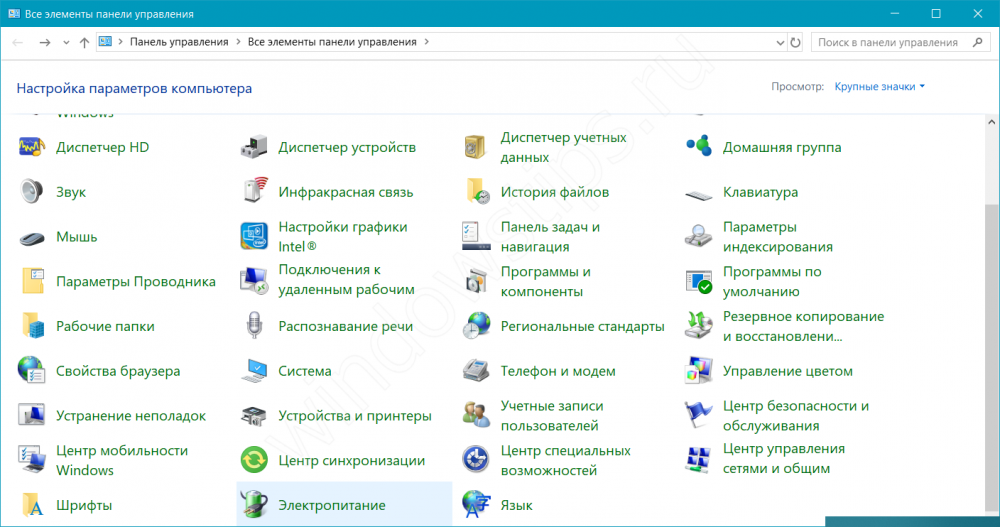
La razón por la cual la pantalla se apaga durante la operación de la computadora también puede ser una configuración de fuente de alimentación incorrecta. Para establecer los parámetros correctos, realizamos lo siguiente:
- Vamos al "Panel de control" - "Power" o en el menú contextual "Inicio" encontramos el elemento de "Administración de energía".
- Aquí, se proporciona la elección y la configuración del circuito de fuente de alimentación, el valor predeterminado se seleccionará "equilibrado".
- Hacemos clic en el diagrama activo "Configuración del circuito de fuente de alimentación".
- Miramos aquí, qué valores están configurados para apagar la pantalla y la inmersión del dispositivo en "modo de suspensión". Si no se adapta, cambia y persiste.
Piting en el trabajo de RAM
Otra causa común del fenómeno, cuando el monitor se ilumina y gira inmediatamente, se convierte en un trabajo incorrecto de RAM. Puede identificar el mal funcionamiento de RAM por Windows o usar el software tercero. La herramienta de prueba de memoria basada en el sistema Built -In se causa utilizando el "Ejecutar" (WIN+R) y el comando Mdsched. Para diagnosticar la memoria, puede usar el AIDA64 o verificar el MEMTEST86 con una utilidad (escriba la unidad flash de arranque con el programa, configurado en la sección del BIOS en la sección de "arranque" de la carga del USB de la unidad y la carga desde el medios extraíbles para realizar pruebas de memoria).
Incluso un módulo defectuoso de RAM puede causar el problema en consideración, mientras que varios de ellos están instalados. Entonces, si se descubren problemas, requerirá el reemplazo de tablas de RAM defectuosas.
Aunging incorrecto en el BIOS
El monitor a menudo se apaga, mientras la computadora funciona, cuando se usa desplazamiento debido a un parámetro exhibido incorrectamente en el sistema BIOS (relevante para computadoras portátiles). Considere qué hacer en este caso:
- Vamos al BIOS (los métodos difieren en diferentes dispositivos dependiendo de la placa base del dispositivo).
- Una vez en el menú BIOS, encontramos una opción relacionada con el régimen del panel táctil (generalmente la sección principal - Touchpad).
- El modo básico debe exhibirse. Si no, cambiamos y guardamos la configuración.
En el caso de un problema después de la actualización del BIOS, es mejor volver a la versión anterior, luego se guarda una copia de seguridad aquí, que debe crearse antes de las manipulaciones con bajo nivel. Una versión obsoleta también puede causar mal funcionamiento, y luego, por el contrario, es necesario actualizar. Además, si la placa base aún está en garantía, no debe hacerlo usted mismo. Al actualizar el software, recordamos que es importante tener información precisa sobre la placa base establecida (los datos se pueden aclarar a través del software especial).
Los métodos anteriores son de manera bastante efectiva con el apagado repentino de la pantalla en un caso particular, por lo que antes de ir al servicio, puede intentar identificar y corregir independientemente el problema. Si nada ayudó, aún necesita recurrir a la ayuda de especialistas.

